Slack: Jak změnit funkci tlačítka Enter a zastavit náhodné odesílání zpráv

Změňte, co dělá tlačítko Enter na Slacku, aby začalo nový řádek. Tímto způsobem se vyhnete předčasnému odesílání zpráv.
Historicky uznávaným bezpečnostním doporučením bylo vyžadovat, aby uživatelé pravidelně měnili svá hesla. Účelem této rady bylo minimalizovat dobu platnosti hesla, pokud by byla někdy prozrazena.
Rada selhala; výzkum ukázal, že pravidelné vyžadování změn hesel vede k tomu, že uživatelé volí slabší hesla, u kterých je větší pravděpodobnost, že budou ohrožena. Uživatelé si totiž museli vždy pamatovat nová hesla, takže si je snadno zapamatovali.
Moderní bezpečnostní rady vyžadují, aby uživatelé změnili svá hesla, pokud existuje důvodné podezření, že bylo heslo prozrazeno. To snižuje tlak uživatelů, aby si vždy pamatovali nová hesla a místo toho vytvářeli a pamatovali si rozšířenější a složitější hesla.
Bohužel se občas můžete setkat s problémy, kdy se k uživatelským účtům přistupuje bez oprávnění. Pokud se zdá, že je to případ vašeho pracovního prostoru Slack, možná budete chtít proaktivně resetovat heslo všech.
Chcete-li přinutit uživatele, aby resetovali heslo Slack, přejděte do nastavení ověřování pracovního prostoru. Chcete-li se tam dostat, klikněte na název pracovního prostoru v pravém horním rohu. Dále v rozbalovací nabídce vyberte „Nastavení a správa“. Poté „Nastavení pracovního prostoru“ otevřete nastavení pracovního prostoru na nové kartě.
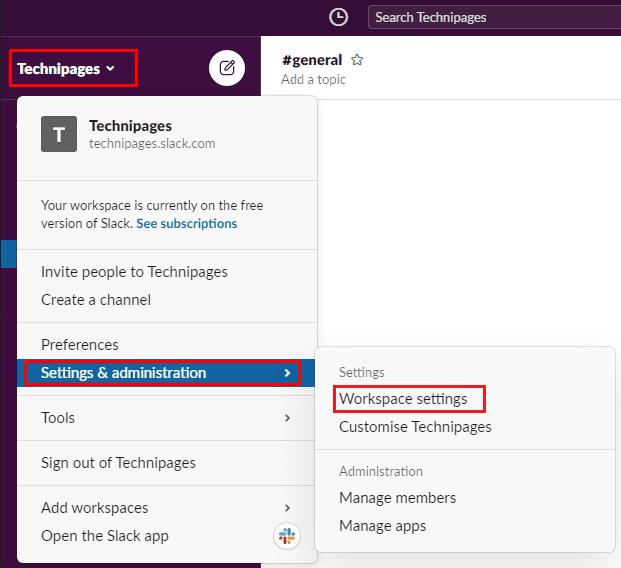
Chcete-li se dostat do nastavení pracovního prostoru, klikněte na název pracovního prostoru v bočním panelu. Poté vyberte „Nastavení a správa“ a „Nastavení pracovního prostoru“.
Přejděte na kartu „Ověření“ v horní části stránky a poté klikněte na tlačítko „Rozbalit“ pro oprávnění „Vynucené resetování hesla“.
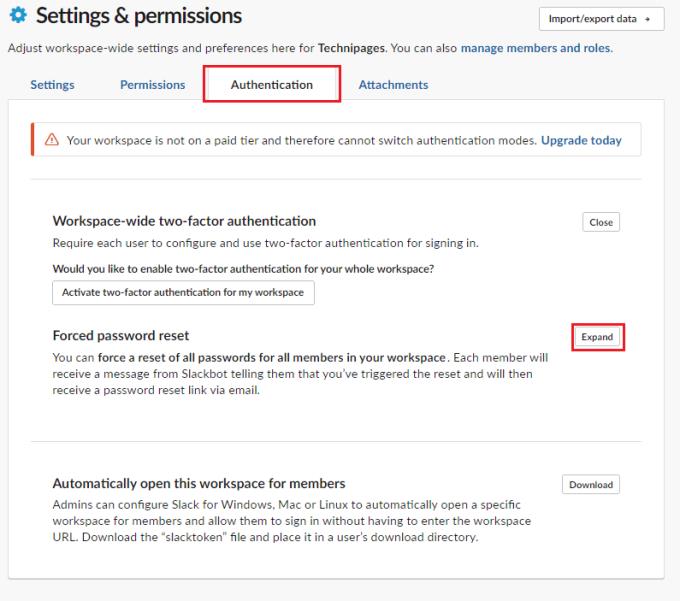
Klikněte na „Rozbalit“ vedle „Vynucené resetování hesla“ na kartě „Ověření“.
Resetováním hesla Slack pro každého pošlete každému členovi vašeho pracovního prostoru zprávu od Slackbota. Informuje je, že jsou povinni resetovat své heslo a brzy obdrží e-mail pro resetování hesla.
Můžete se také volitelně rozhodnout odhlásit všechny ze Slacku, dokud si nezmění heslo. Chcete-li odhlásit všechny uživatele, klikněte do rozevíracího pole a vyberte možnost „Odhlásit všechny ze všech aplikací ()“, čímž okamžitě ukončíte relace všech a odešlete e-mail pro obnovení hesla. Chcete-li zvolit pouze odeslání zprávy Slackbotu a e-mailu pro resetování hesla bez odhlášení všech, vyberte v rozevíracím poli „NEODHLASOVAT všechny ze všech aplikací“.
Tip : Pokud zvolíte možnost odhlásit všechny z jejich účtů, možná budete chtít zajistit, aby uživatelé předem věděli, co se děje. Reálně, pokud podnikový pracovní prostor resetuje všechna hesla a odpojí relaci všech, bude helpdesk přijímat spoustu hovorů od zmatených volajících. Helpdesk by měl být o situaci informován co nejdříve. Mohou tak uživatele nasměrovat ke kontrole jejich e-mailů a resetování hesla.
Po provedení výběru klikněte na „Obnovit hesla pro všechny členy pracovního prostoru“. Poté klikněte na „OK“ ve výzvě k potvrzení.
Poznámka: Aby se tato akce projevila, nemusíte znovu zadávat heslo.
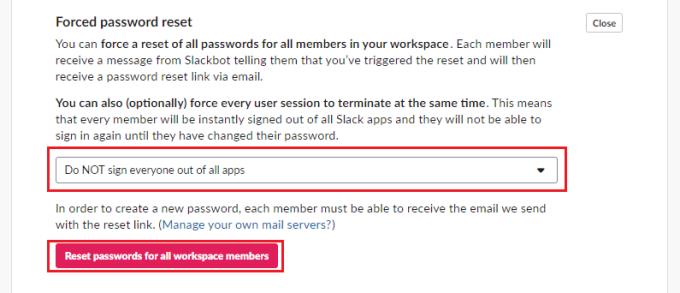
Pomocí rozevíracího pole vyberte, zda chcete také všechny okamžitě odhlásit. Poté klikněte na „Obnovit hesla pro všechny členy pracovního prostoru“.
Pokud jste si ve svém pracovním prostoru všimli vzoru neoprávněného přístupu k účtům Slack, možná budete chtít pro jistotu resetovat heslo pro Slack všech. Podle kroků v této příručce můžete donutit všechny členy svého pracovního prostoru, aby resetovali své heslo Slack.
Změňte, co dělá tlačítko Enter na Slacku, aby začalo nový řádek. Tímto způsobem se vyhnete předčasnému odesílání zpráv.
Proč zvolit Slack a ne Skype? Slack zajišťuje méně komunikačních rušivých vlivů ve vašem týmovém prostoru a umožňuje vám přístup ke správným informacím včas.
Přidejte do svých účtů Slack další vrstvu zabezpečení zapnutím dvoufaktorového ověřování. Podívejte se, jak snadné je to povolit.
Potřebujete ID členů Slack? Podívejte se, jak postupovat, abyste jej rychle našli.
Jednou ze skvělých funkcí Slacku je Slackbot, což je bot, který reaguje na určité příkazy. Slackbot lze také nakonfigurovat tak, aby poskytoval přizpůsobitelné
Chcete-li mít jakoukoli podezřelou aktivitu pod kontrolou, můžete použít protokoly přístupu Slacks. Podívejte se, jak k němu můžete získat přístup.
Když se téma stává příliš populární na to, aby se dalo ignorovat, proč pro něj nevytvořit kanál na Slacku? Podívejte se, jak můžete vytvořit kanál.
Ujistěte se, že všichni dodržují vaše pokyny, když se pojmenovávají na Slacku. Podívejte se, jak tato pravidla zobrazit v tomto kurzu.
Nejste spokojeni s výchozím protokolem pracoviště na Slacku? Podívejte se, jak to změnit.
Emoji jsou zábavným a odlehčeným způsobem komunikace, fungují dokonce i přes jazykové bariéry, protože se nespoléhají na slova. Ve vašem pracovním prostoru Slack je k dispozici velké množství Potřebujete určitý typ postavy emoji? Pomocí tohoto průvodce můžete přidat své vlastní emotikony.
Slack je online chatovací program, který často používají společnosti a další profesionálové k udržení vzájemného kontaktu. Program Slack má mnoho
Může být těžké najít způsoby, jak pomoci vašemu týmu propojit se a přitom zůstat produktivní. Možná jste slyšeli o Slacku, aplikaci pro zasílání zpráv, která, jak se zdá, přináší vše
Podívejte se, jak snadné je změnit časová pásma ve Slacku s tímto návodem. Časové pásmo změníte za méně než minutu.
Přestože je aplikace Jira nová, rychle se stala jednou z nejlepších aplikací pro nastavení připomenutí a upozornění ve skupinách Slack. Nejen, že Jira Tento tutoriál vás naučí, jak nastavit připomenutí Jira ve Slack Groups.
Je čas, aby si všichni změnili svá hesla na Slacku. Podívejte se, jak donutit každého vytvořit nový.
Vytvoření zálohy důležitých zpráv Slack je nutností. Podívejte se, jak můžete exportovat data pracovního prostoru Slack.
Slack je internetová chatovací aplikace, která umožňuje, aby vaše chaty zůstaly organizované, když pracujete. Rozhovory lze uspořádat podle témat, soukromé
Dostáváte příliš mnoho e-mailů? Pokud chcete ze své doručené pošty odstranit e-maily s upozorněním Slack, budou vás zajímat tyto tipy.
Oznámení ve Slacku jsou skvělý způsob, jak udržet krok se zprávami, které jste obdrželi, komentáři, ve kterých jste byli zmíněni, a vlákny zpráv, které jste
Nechcete, aby o vás někdo na Slacku věděl? Podívejte se, jak aplikaci zabránit ve změně vašeho stavu.
V současnosti není možné zakázat anonymní dotazy na živých událostech Microsoft Teams. I registrovaní uživatelé mohou posílat anonymní dotazy.
Spotify může být nepříjemné, pokud se automaticky otevírá pokaždé, když zapnete počítač. Deaktivujte automatické spuštění pomocí těchto kroků.
Udržujte cache v prohlížeči Google Chrome vymazanou podle těchto kroků.
Máte nějaké soubory RAR, které chcete převést na soubory ZIP? Naučte se, jak převést soubor RAR do formátu ZIP.
V tomto tutoriálu vám ukážeme, jak změnit výchozí nastavení přiblížení v Adobe Reader.
Pro mnoho uživatelů aktualizace 24H2 narušuje auto HDR. Tento průvodce vysvětluje, jak můžete tento problém vyřešit.
Microsoft Teams aktuálně nativně nepodporuje přenos vašich schůzek a hovorů na vaši TV. Můžete však použít aplikaci pro zrcadlení obrazovky.
Ukážeme vám, jak změnit barvu zvýraznění textu a textových polí v Adobe Reader pomocí tohoto krokového tutoriálu.
Potřebujete naplánovat opakující se schůzky na MS Teams se stejnými členy týmu? Naučte se, jak nastavit opakující se schůzku v Teams.
Zde najdete podrobné pokyny, jak změnit User Agent String v prohlížeči Apple Safari pro MacOS.


























